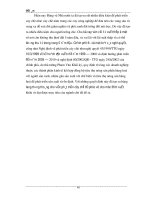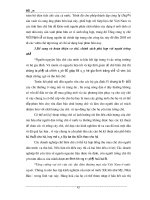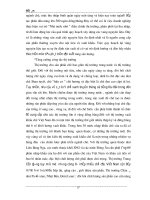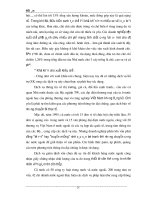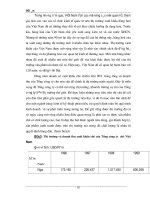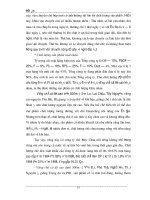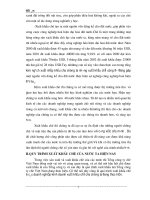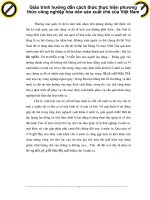Huong dan cach nen phim
Bạn đang xem bản rút gọn của tài liệu. Xem và tải ngay bản đầy đủ của tài liệu tại đây (762.99 KB, 9 trang )
<span class='text_page_counter'>(1)</span>Đây là hướng dẫn cách nén một bộ phim từ 4.7GB còn 100Mb, tất nhiên sẽ không dễ dàng đâu. 1) DivX Create Bundle 2) DVD2AVI 3) DVD Decrypter 4) LAME ACM Codec 5) Virtual Dub Bước (1): Bạn bỏ đĩa DVD vào và trỏ chuột tới mục là DVD decrypter. DVD Decrypter sẽ tự động tìm thấy đĩa DVD và nội dung các file bên trong sẽ được hiển thị bên cửa sổ bên phải . Bây giờ bạn chọn mục File > Browse và chỉ đến file đích định dạng là VOB. Bạn phải đảm bảo là phải đủ khoảng trống để lưu nội dung của đĩa DVD nhé . Bước (2): Sau khi chọn nơi lưu lại bạn chọn tiếp mục , click vào File>Decrypt để bắt đầu quá trình nén file . DVD Decrypter xóa bỏ chế độ bảo vệ Macrovision mặc định, và bạn có thể thiết lập bỏ vùng code bằng cách chọn Tools > IFO > Region > Patch > Region Free. Những bước này cần thiết cho bước tiếp theo .Sau khi quá trình nén DVD hoàn thành , bạn đóng chức năng DVD Decrypter lại. Bước (3): Chỉ đến mục DVD2AVI. Chọn mục File > Open. Bạn phải đảm bảo là chọn chính xác số track trên menu Audio được lựa chọn.Bạn cần phải tìm đúng số track trên DVD chưa nhiều track audio với nhiều ngôn ngữ khác nhau . Khi đã chọn xong có thể nhấn chọn 1 track và xem thử . Đồng thời , nhấn vào menu tên là Audio và chuyển đến “48>44.1KHz”, sau đó chọn là Off. Di chuyển đến Help > chọn SIMD Technology và chọn tất cả các xử lí hỗ trợ tối ưu nhất .Bây giờ bạn chọn File > Save As AVI. Bước (4): Quyết định tên file và chọn nơi lưu nhưng phải đảm bảo đủ khoảng trống để lưu file video . Bạn sẽ được nhắc yêu cầu bạn chọn file Video muốn nén.Bạn chọn mục “DivX 6.x.x” từ menu xả xuống bạn chọn mục video compressor. Bước (5): Dưới thư mục Certification Profiles, bạn có thể chọn 1 profile thích hợp như High Definiton, Home Theatre, Portable, Handheld, hoặc là Unconstrained.Khi bạn đã chọn 1 trong các profile trên , và để đảm bảo là tất cả các file DivX đều có thể chơi trên tất cả các phần mềm chơi DivX-certified. Bạn nhấn chọn Settings. Bạn có thể chọn lựa chọn bitrate. Chế độ bitrate cao nghĩa là kích file sẽ lớn và chất lượng sẽ tốt hơn trong khi nếu chọn bitrate thấp nghĩa là kích cỡ file sẽ được nén nhỏ và chất lượng ko cao . Bước (6):Trên tab là Codec , bạn có thể chọn chế độ mã hóa .Thiết lập mặc định là cân bằng chất lượng nén tốt nhất nhưng nếu bạn muốn thay đổi kích cỡ , bạn cũng có thể thiết lập cho minh chế độ tùy ý sao cho đạt hiệu suất , chất lượng tốt nhất ..v..v.Nhấn nút OK và lưu lại file video để bắt đầu thực hiện lưu . Công việc này nhanh hay chậm phụ thuộc vào tốc độ của máy bạn .Cuối cùng bạn sẽ được 1 file là AVI và 1 file là WAV. Bước (7): Bây giờ chúng ta phải tạo file DivX cùng với 2 file video (AVI) và audio (WAV) files như đã tạo ở bước trước . Hãy chỉ đến mục Virtual Dub.Chọn File > Open,di chuyển đến thư mục nơi mà 2 các file AVI và WAV được lưu và chọn file AVI , nhấn nút Open. Bước (8): Bạn Click chọn mục Audio trên menu và click mục “Full Processing Mode”. Click 1 lần nữa lên menu Audio sau đó chọn “WAV Audio”. Bạn sẽ nhận được thông báo yêu cầu bạn chọn file WAV . Hãy chọn file WAV bạn muốn tạo và click Open.Sau đó nhấn lên trên menu Audio và nhấn Compression. Bạn chọn mục “MPEG Layer-3” từ cửa sổ bên trái và chọn “128 KBit/s, 48,000Hz, Streo”bên cửa sổ bên phải là nhấn OK. Bước (9): Bạn chọn mục Interleaving từ menu Audio .Sau đó chọn nhấn vào nút “mis” radio và nhập vào giá trị “500”vào trong hộp thoại “Interleave audio every” .Sau đó nhấn OK. Một lần nữa , trên menu Audio chọn mục Volume. Đánh dấu chọn vào ô và di chuyển chọn giá trị là 200 %.Nhấn nút OK..
<span class='text_page_counter'>(2)</span> Bước (10): Từ menu Video , bạn cho mục “ Direct Stream Copy”. Bước (11): Bạn chọn mục File > chọn Save As.Nhập vào tên mới cho file mới thực hiện và click chọn nơi lưu lại và nhấn nút OK . Lúc này quá trình thực hiện ko mất lâu như nén file định dạng video DVD2AVI. Sau khi hoàn thành bạn sẽ có 1 bạn sao lưu DivX của phim DVD bạn vừa thực hiện xong . Bước (12): Tất cả những gì chúng ta phải làm bây giờ là ghi file sao lưu DivX sang đĩa CD hoặc DVD sử dụng đầu ghi DVD-Writer ghi ra là xong . [download=Download:] [/download]. Hướng dẫn nén Clip với Total Video Converter Long đã hướng dẫn mọi người. quay phim bằng FRAPS bây giờ Long sẽ hướng. dẫn mọi người cách nén phim cho nó gọn lại mà chất lượng phim vẫn lung linh rion18:. Chương trình sử dụng:. E.M.Total Video Converter 3.21. 1. Giao diện chương trình:. 2. Cách nén phim:. Bước 1. Click vào "New Task" để bắt đầu..
<span class='text_page_counter'>(3)</span> Giao diện sẽ hiện ra như sau:.
<span class='text_page_counter'>(4)</span> Bước 2. Click vào Import Media Files để chọn phim cần nén:. Ví dụ ở đây mình chọn phim có dung lượng là 120 MB..
<span class='text_page_counter'>(5)</span> Bước 3. Chọn định dạng phim sau khi nén xong sẽ là file gì, thường thì sẽ là AVI hoặc WMV để upload lên các trang video như YouTube, Video Zing .... Mình sẽ chọn WMV. Nó sẽ hiện giao diện ra như sau:.
<span class='text_page_counter'>(6)</span> Bước 4. Nhấn vào "Settings" để hiệu chỉnh các thông số.. Bước 5 Chọn mục "Video Size" để thay đổi kích thước phim..
<span class='text_page_counter'>(7)</span> Bước 6. Đa phần các phim hiện nay khi được xem trên các trang phim thì kích thước 320 x 240 là kích thước chấp nhận được khi xem nghĩa là nó không quá nhỏ hoặc bị "bể hình khi xem..
<span class='text_page_counter'>(8)</span> Sau khi chọn nhấn OK.. Bước 7. Chọn thư mục lưu phim.
<span class='text_page_counter'>(9)</span> Bước 8. Click "Convert Now" để nén phim. Chúc các bạn thành công..
<span class='text_page_counter'>(10)</span>